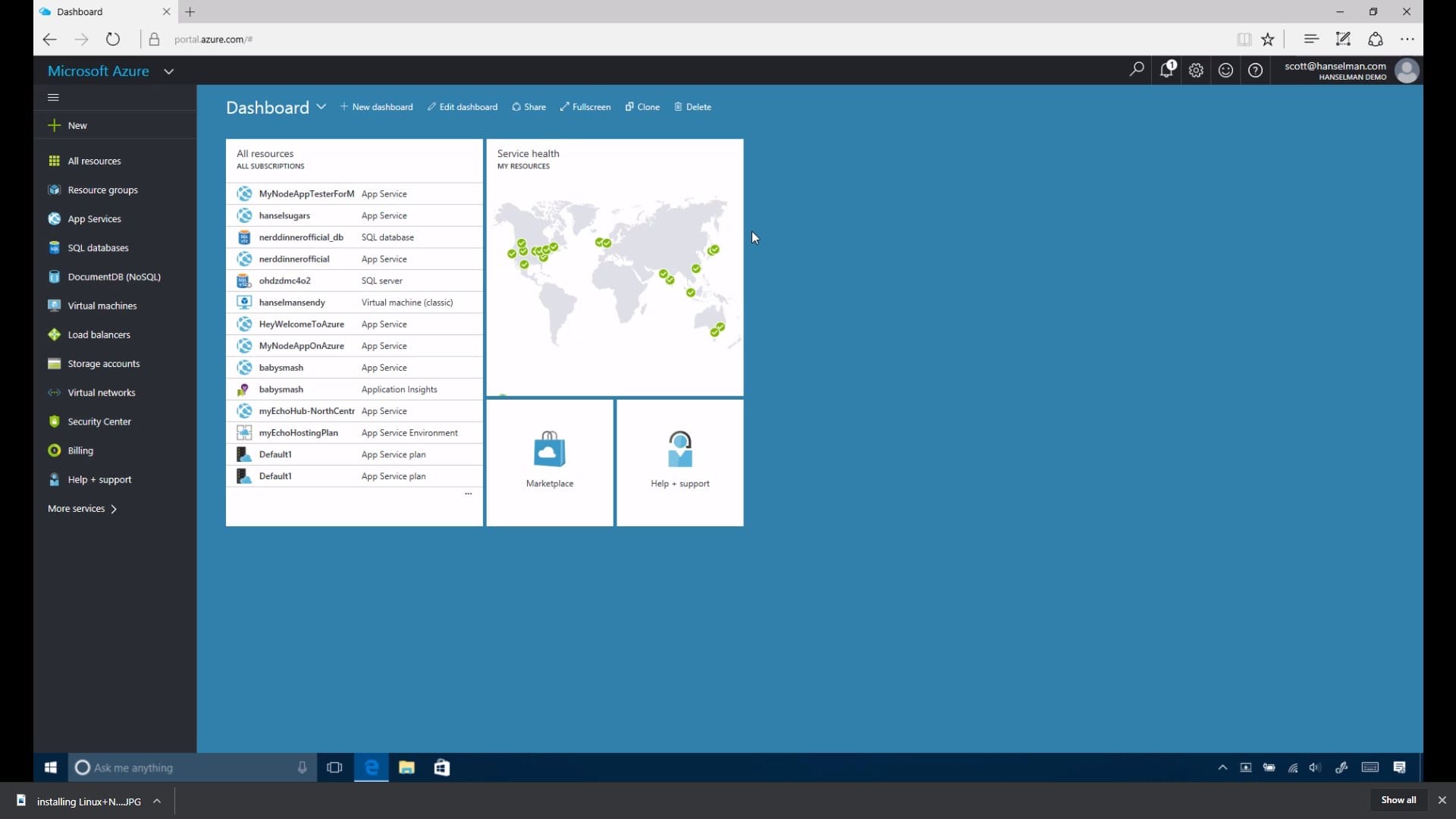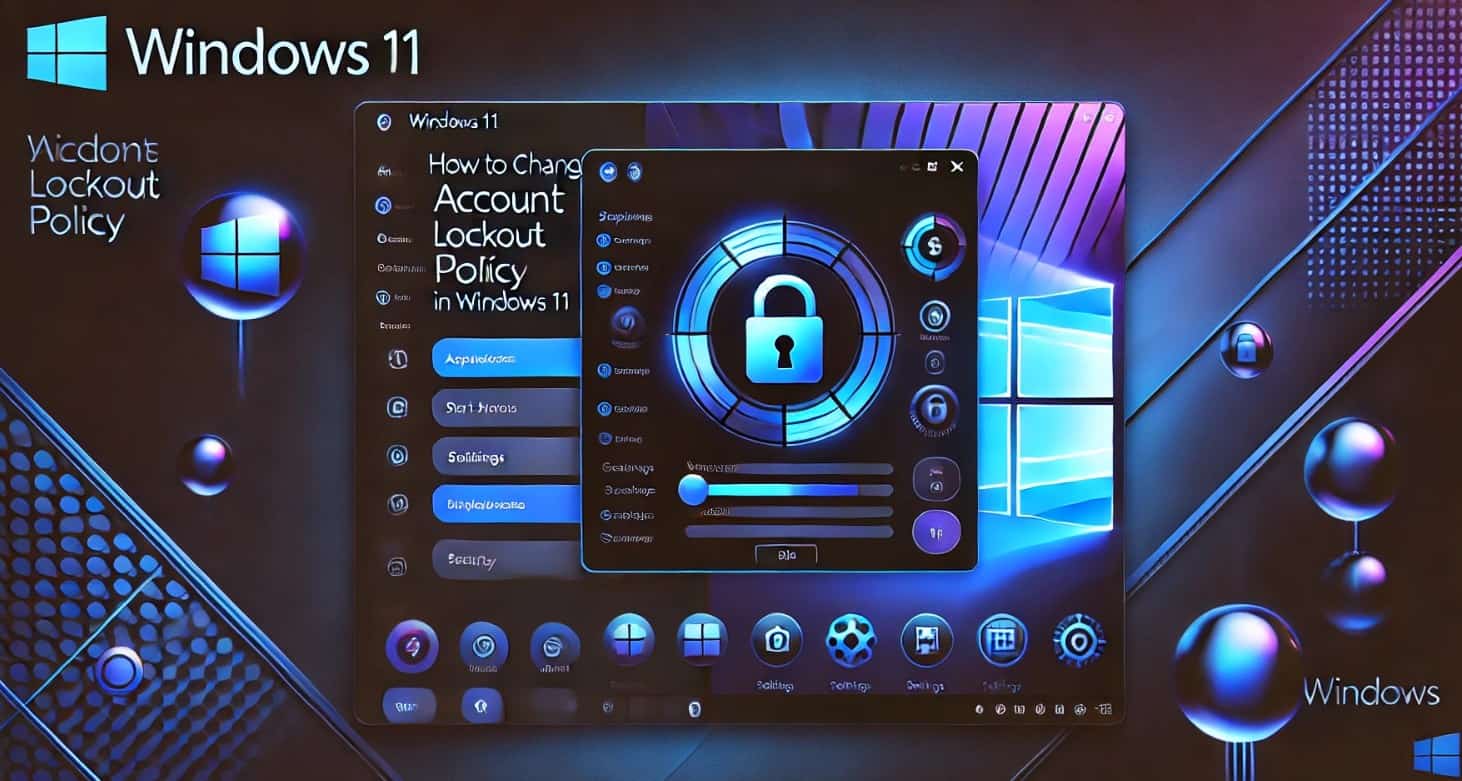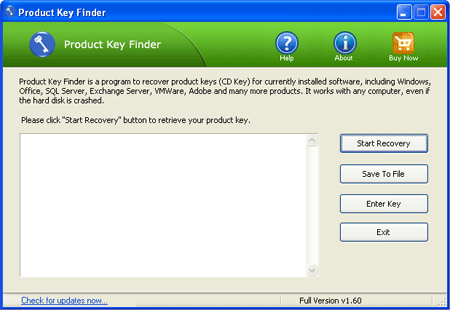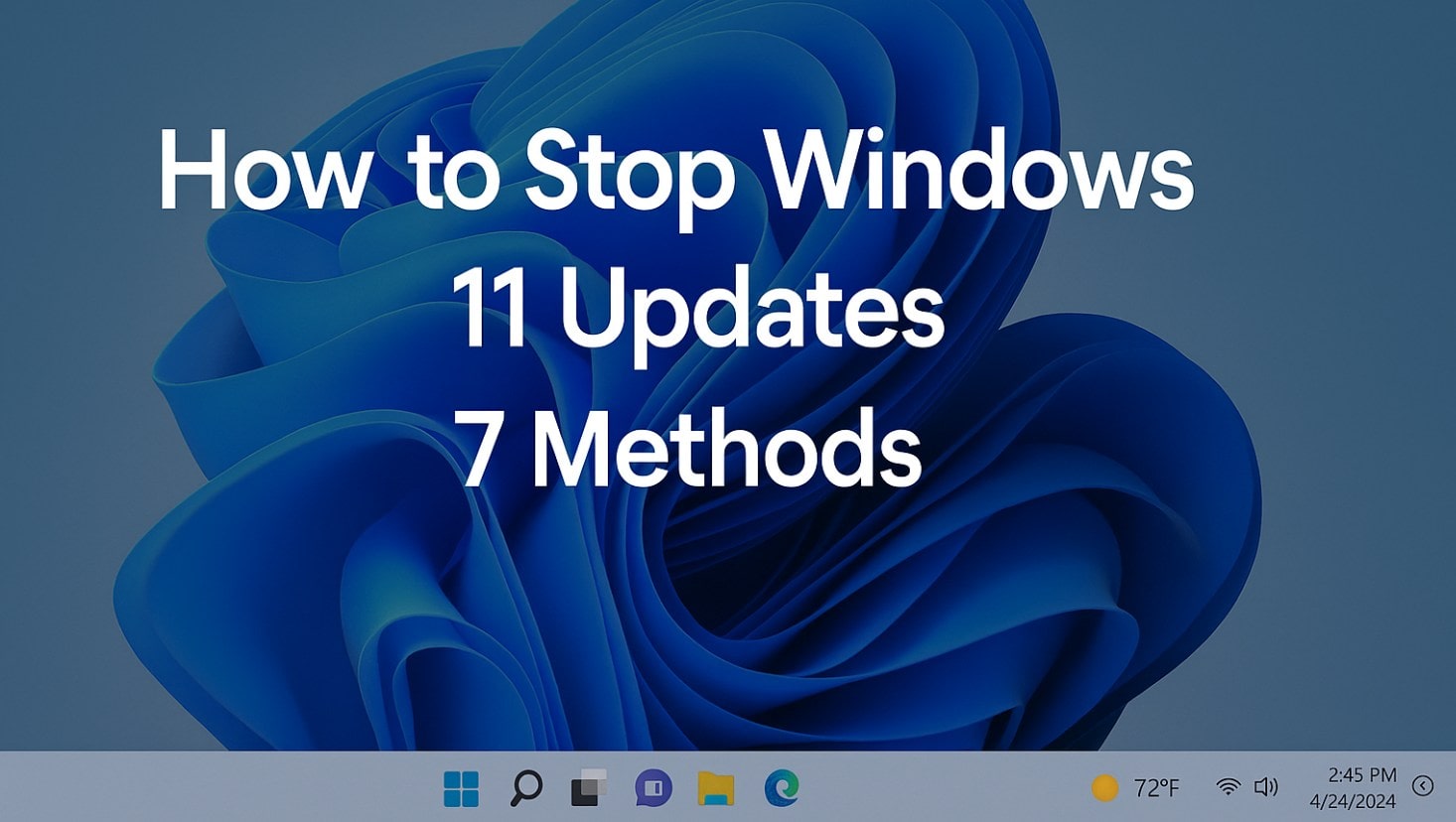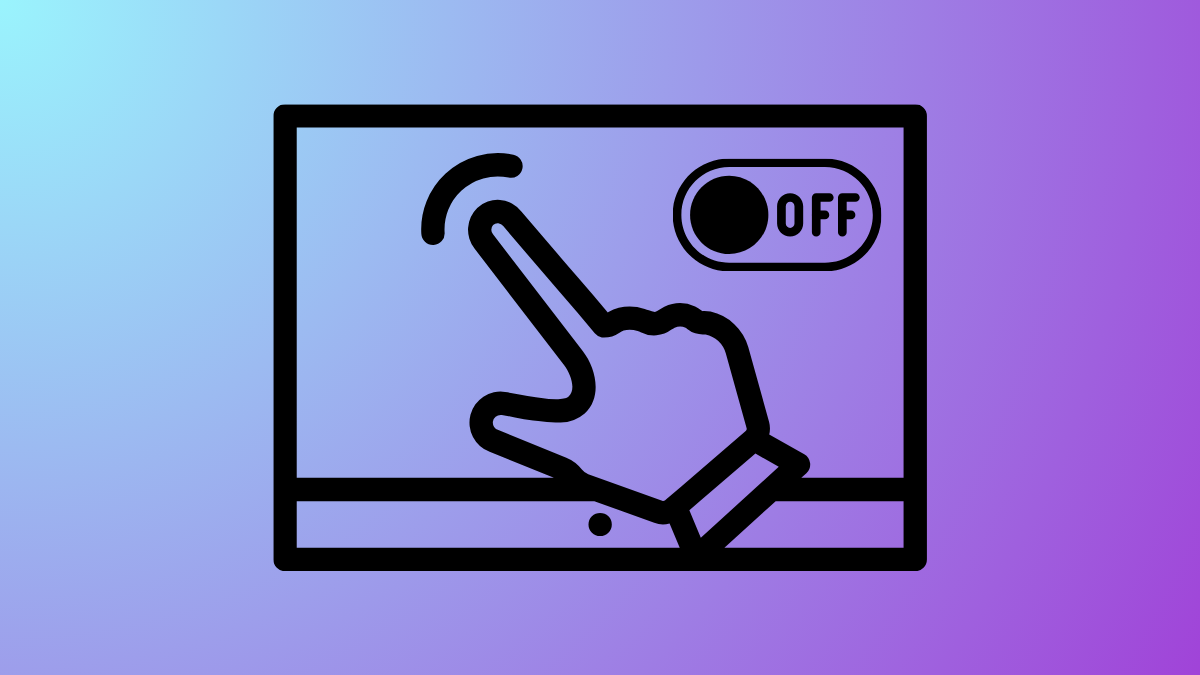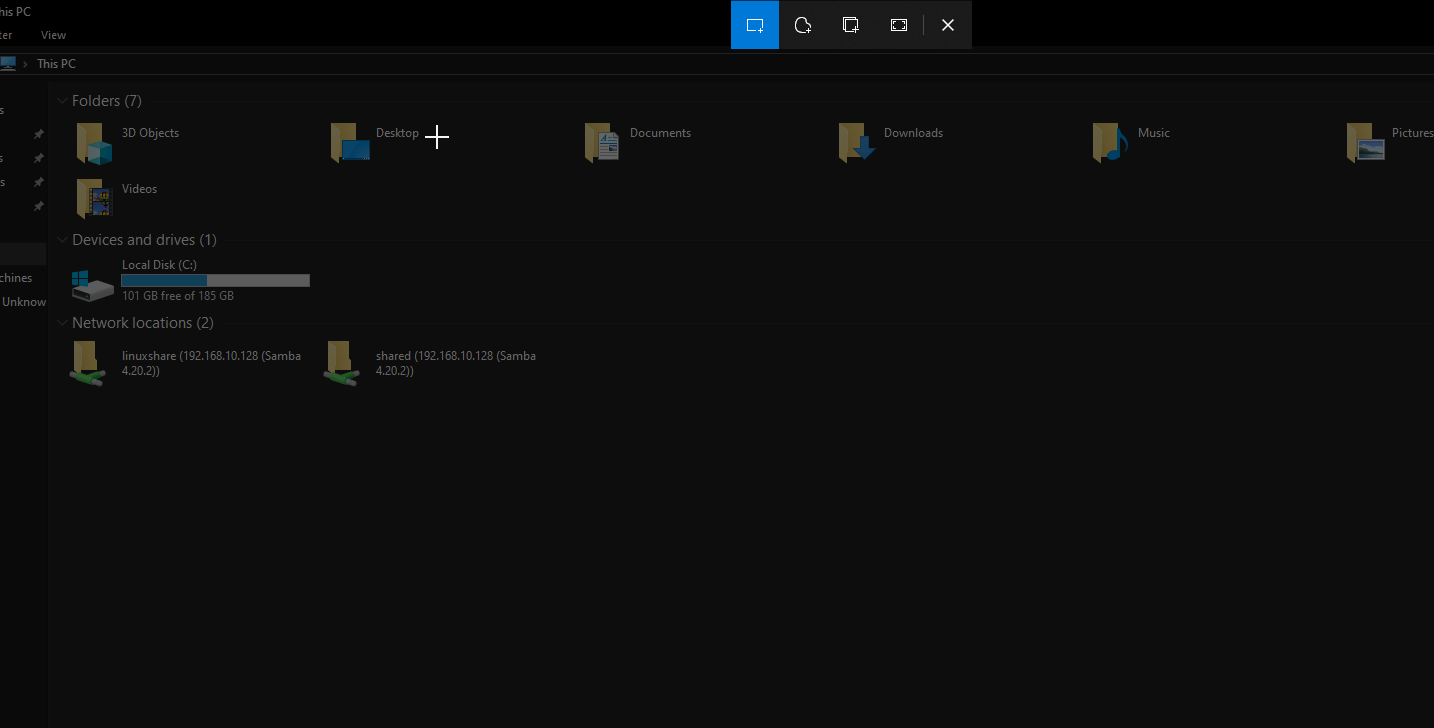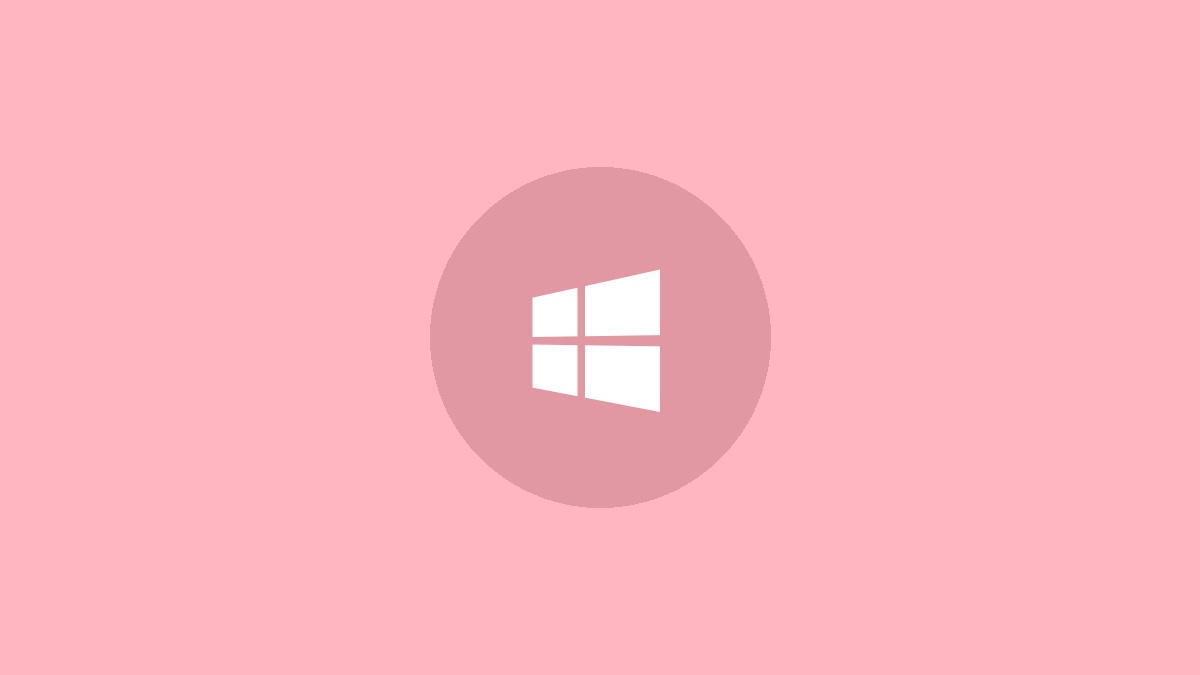悪名高く知られている「自動実行ウイルス」または「自動実行オーガナイザー」は、実際にはかなり深刻なマルウェアで、USB フラッシュ ドライブ、マイクロ SD カード、さらには外付け HDD などの外部データ ストレージ デバイスに感染するためにハッカーによって開発されました。感染したフラッシュ ドライブ、SD カード、または HDD を Windows エクスプローラーを通じて開こうとするときに、被害者の PC に間接的に感染します。
- この種のマルウェアは、無限このファイルは、主に Windows プラットフォーム デバイスに保存されており、感染した外部デバイスに保存されている一部の不正なプログラムやファイルをスケジュールに従って直接かつ自動的に起動するために使用されます。
- これは、深刻なシステムの誤動作、データ損失、データ侵害、セキュリティ侵害などを引き起こす可能性があります。ハッカーはこの手法を使用して、ファイルやフットプリントを秘密裏に破壊したり、データを盗んだりすることもあります。データを盗むと、最終的にはクレジット カードの PIN や電子メール アカウントのパスワードが盗まれる可能性もあるため、確かに、これは非常に小さなパッケージではかなり深刻な問題です。
- USB ドライブが何らかの種類のウイルスに感染している場合 (すでにたくさんの種類が開発されているので、) autorun.inf ウイルスは、USB デバイスを PC に接続するたびにウイルス感染ファイルが実行を開始し、PC に自動的に感染します。最悪の点は、さらに自動的に複製して多数のコピーを作成し、削除プロセスがより複雑になることです。
- また、PC が十分に感染している場合、マルウェアは密かにユーザーをさまざまな悪意のある Web サイトに誘導し続けます。もう 1 つの恐ろしい点は、キー ロガー マルウェア (キーボードのキー押下を追跡します。このマルウェアは、パスワードを入力しているときに第三者がパスワードを追跡するために使用されます。) ユーザー名、パスワード、口座番号などの財務詳細、クレジット カードの暗証番号、その他の機密情報や機密情報などのログイン資格情報が盗まれる可能性があり、職業だけでなく私生活にも関連する可能性があります。
PC が安全であることを確認するには、あらゆる種類の自動実行ウイルスを PC から削除する必要があります。
autorun.inf ウイルスをファイルから削除する方法は次のとおりです。USBドライブを手動で、
- 感染した USB ドライブを PC に挿入し、自動で開くウィンドウが表示されたら、
- 「」と入力してコマンド プロンプトに移動します。cmdを押した後、ウィンドウボタン。
- コマンド プロンプトで次のように入力します。USBドライブレター。ドライブ文字は、「マイ コンピュータ」/「この PC エクスプローラ」から確認できます。
- 今すぐ入力してください「dir/w/a」と入力して Enter キーを押します, これにより、フラッシュドライブに保存されているファイルのリストが表示されます。次に、次の名前のファイルを確認します。exe、新しいフォルダー.exe、ntdelect.com、kavo.exe、svchost.exe、autorun.inf、これらのファイルをできるだけ早く削除してください。
- 例として、ウイルスの名前が autorun.inf の場合にコマンド プロンプトでファイルを削除するには、次のように入力します。F:\delEnter キーを押してファイルを削除します。
- 上記の手順をすべて完了したら、ドライブを取り外し、再接続して再度確認し、USB ドライブのウイルス対策スキャンを実行して、ドライブ内のウイルスが削除されていることを確認します。
PCのハードディスクドライブからautorun.infを削除し、
- 電源を入れてセーフ モードで PC を起動します
- その中でコマンドプロンプトを開きます
- 次に、ファイル名を確認し、以下のファイルを閉じたままにして削除します。
%System%\config\csrss.exe
%WinDir%\media\arona.exe
%System%\logon.bat
%System%\config\autorun.inf
C:\autorun.inf
D:
E:\自動実行.inf
F:\autorun.inf
デフォルトでは C ドライブのみの結果が表示されるため、HDD のすべてのドライブを確認していることを確認してください。
次に、レジストリ エディタを開いて、以下に記載されているパラメータをすべて削除します。
[HKCU\ソフトウェア\Microsoft\Windows\CurrentVersion\Policies\System]
タスクマネージャーを無効にする = 1
[HKCU\ソフトウェア\Microsoft\Windows\CurrentVersion\Policies\Explorer]
NoFolderOptions = 1
[HKLM\SOFTWARE\Microsoft\Windows\CurrentVersion\RunOnce]
「ワーム」 = 「%System%\logon.bat」
コンピューターを再起動し、前の手順に従って再度確認します。次に、ウイルス対策アプリを使用して PC を注意深くスキャンし、結果を確認します。
ここで紹介する自動実行ウイルスを手動で削除する方法は、一部の単純な種類の自動実行ウイルスに対してのみ実装できることに注意してください。ウイルスがもう残っていないことを確認するために再チェックが推奨されていますが、上記の手動による削除後でも autorun ウイルスに関連する痕跡やファイルが見つかった場合は、PC 内の Autorun ウイルスが autorun ウイルスの変異バージョンまたはアップグレード バージョンであり、手動による削除でも自身を保護するのに十分な強度があることを意味します。この種の自動実行ウイルスを削除するには、インターネット経由で入手できる特別なサードパーティの自動実行削除ツールを使用します。これらのアプリは、autorun ウイルスの他の変異種を削除して解決するのに役立ちます。